Usuń wirusa .onion (Zawiera Metody Odszyfrowywania) - Darmowy poradnik
Instrukcja usuwania wirusa .onion
Czym jest Wirus dodajacy rozszerzenie .onion?
Co wiemy na temat wirusa .onion?
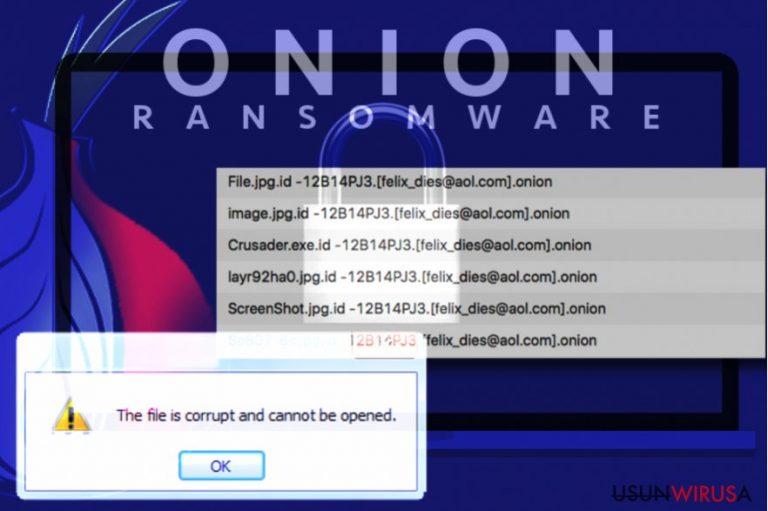
Plik wirusa .onion wydaje sie byc nowym wariantem oprogramowania Dharma wirus ransomware. Takie zlosliwe oprogramowanie zostalo poraz pierwszy zaobserwowane w listopadzie 2016 i od tego czasu bylo kilka razy aktualizowane. Badacze zlosliwego oprogramowania ostatnio zauwazyli te cyber infekcje i udalo im sie odnalezc powiazania z innymi zlosliwym programami. Wirus ciagle jest badany, jednakze powinienes uwazac na mozliwosc zarazenia sie innym pasozytem.
Rodzina zlosliwych programow jest znana z przejmowania kontroli nad roznymi rodzjaami plikow, jednakze nie wszystkie proby przejecia danych okazaly sie skuteczne. Niektore wersje oprogramowania Dharma sa deszyfrowalne i uzytkownicy beda w stanie odzyskac pliki bez wplacania grzywny. Nowy pasozyt znany jest z mozliwosci infekowania plikow uzytkownika i dodawania do nich rozszerzenia .onion.
Ciagle nie do konca wiadomo czy ofiara moze odzyskac zaszyfrowane dane czy tez nie. Nowe wersje oprogramowania dosc czesto zawieraja aktualizacje. Wplywa to znaczaca na skutecznosc dzialania wirusa. Jednakze jezeli kiedykolwiek miales kontakt z tym pasozytem to nie powinienes skupiac sie na odzyskiwaniu danych . Wazniejsza sprawa bedzie usuniecie wirusa z twojego komputera celem ochrony twojego urzadzenia i ochrony personalnych danych. W tym celu polecamy ci zastosowanie oprogramowania FortectIntego.
Cel szyfrowania wirusow ciagle jest ten sam – wyludzenie pieniedzy od uzytkownikow. Z tego powodu oprogramowanie .onion wykorzystuje nielegalne dzialania aby tylko zwiekszyc swoja skutecznosc. Cyber przestepcy pragna pozyskac twoje pieniadze wzamian za udostepnienie ci narzedzia do deszyfrowania plikow. Nie ma znaczenia to jak wiele pieniedzy mozesz wplacic, umowa moze nie zakonczyc sie pozytywnie dla ciebie.
Autorzy zlosliwego oprogramowania nawet po wplaceniu pieniedzy niechetnie daja uzytkownikom mozliwosc ich odzyskania, czesto po prostu nie maja narzedzi do tego ani checi pomocy uzytkownikowi . Dlatego tez zaraz po ataku polecamy ci przeprowadzenie usuwania oprogramowania .onion i poszukanie alternatywnych mozliwosci odzyskania plikow. Pamietaj o tym ze poprzednia wersja oprogramowania Dharma jest deszyfrowalna tak wiec masz duze szanse na odzyskanie plikow.

W jaki sposób mogę zostać zainfekowany tym oprogramowaniem?
Nowy wariant wirusa Dharma przedostaje sie do uzytkownika glownie poprzez podejrzane zalaczniki w wiadomosciach email. Przestepcy staraja sie pisac o tym ze reprezentuja przerozne instytucje, organizacje i firmy i znajduja wiele powodow do przekonania uzytkownika do otwarcia zainfekowanego dokumentu. Moze byc ciezko rozpoznac ze jest to oszustwo na 1 rzut oka poniewaz przestepcy moga falszowac podpis w wiadomosciach.
Jednakze powinienes zawsze sprawdzac detale wiadomosci i dokumenty ktore za tym stoja. Szukaj bledow ortograficznych w wiadomosciach i badz krytyczny – czy spodziewales sie takiej wiadomosci? Jesli nie usun ja ze swojej skrzynki odbiorczej tak szybko jak to tylko mozliwe. Klikniecie na zalacznik w wiadomosci moze powodowac problemy z innymi wirusami.
Technika rozpowszechniania tego typu wiadomosci jest popularna i dosc szeroko uzywana wsrod hakerow. Tak wiec jezeli chcesz chronic swoje dane to powinienes podjac stosowne dzialania majace na celu aktualizacje twoich plikow regularnie.
W jaki sposób usunąć wirusa .onion?
Bycie zainfekowanym przez zlosliwe oprogramowanie wymaga szybkiego dzialania. Nie podejmuj zadnej wspolpracy z autorami oprogramowania nawet za rownowartosc tylko kilku bitcoinow. Moze sie to zle skonczyc, mozesz po prostu zostac ich sponsorem. Dlatego tez bez wdawania sie w szczegoly powinienes czym predzej usunac oprogramowanie z pomoca sprawdzonej aplikacji.
Oprogramowanie do szyfrowania wirusow jest niebezpieczne i skomplikowane, po prostu powinienes polegac na dzialaniu sprawdzonych i profesjonalnycn aplikacji. ze swojej strony sugerujemy ci skorzystanie z oprogramowania FortectIntego SpyHunter 5Combo Cleaner lub tez Malwarebytes. Tego typu oprogramowanie ejst zdolne do wykrywania zlosliwych wpisow i usuwania ich z systemu.
Jednakze usuwanie wirusa .onion moze byc nie byc takie proste. Tego typu Infekcje czesto moga blokowac dzialanie oprogramowania antywirusowego lub tez antyszpiegujacego. Jezeli nie mozesz z nich skorzystac powinienes wlaczyc komputer w trybie awaryjnym.
Instrukcja ręcznego usuwania wirusa .onion
Ransomware: ręczne usuwanie ransomware w Trybie awaryjnym
Jezeli nie mozesz zainstalowac czy tez uruchomic oprogramowania antywirusowego to powinienes usunac wirusa. Wykorzystaj kroki ponizej i przeprowadz automatyczna procedure usuwania.
Ważne! →
Przewodnik ręcznego usuwania może być zbyt skomplikowany dla zwykłych użytkowników komputerów. Przeprowadzenie go w sposób prawidłowy wymaga zaawansowanej wiedzy z zakresu informatyki (jeśli ważne pliki systemowe zostaną usunięte lub uszkodzone, może to skutkować uszkodzeniem całego systemu Windows) i może zająć wiele godzin. Dlatego też zdecydowanie zalecamy skorzystanie z automatycznej metody przedstawionej wyżej.
Krok 1. Przejdź do trybu awaryjnego z obsługą sieci
Ręczne usuwanie malware powinno być wykonywane w Trybie awaryjnym.
Windows 7 / Vista / XP
- Kliknij Start > Zamknij > Uruchom ponownie > OK.
- Kiedy twój komputer stanie się aktywny, zacznij naciskać przycisk F8 (jeśli to nie zadziała, spróbuj F2, F12, Del, itp. – wszystko zależy od modelu płyty głównej) wiele razy, aż zobaczysz okno Zaawansowane opcje rozruchu.
- Wybierz z listy opcję Tryb awaryjny z obsługą sieci.

Windows 10 / Windows 8
- Kliknij prawym przyciskiem myszy przycisk Start i wybierz Ustawienia.

- Przewiń w dół i wybierz Aktualizacja i zabezpieczenia.

- Wybierz Odzyskiwanie po lewej stronie okna.
- Teraz przewiń w dół i znajdź sekcję Zaawansowane uruchamianie.
- Kliknij Uruchom ponownie teraz.

- Wybierz Rozwiązywanie problemów.

- Idź do Zaawansowanych opcji.

- Wybierz Ustawienia uruchamiania.

- Naciśnij Uruchom ponownie.
- teraz wciśnij 5 lub kliknij 5) Włącz tryb awaryjny z obsługą sieci.

Krok 2. Zamknij podejrzane procesy
Menedżer zadań systemu Windows to przydatne narzędzie, które wyświetla wszystkie procesy działające w tle. Jeśli malware uruchomiło proces, to musisz go zamknąć:
- Wciśnij Ctrl + Shift + Esc na klawiaturze, by otworzyć Menedżera zadań.
- Kliknij Więcej szczegółów.

- Przewiń w dół do sekcji Procesy w tle i wyszukaj wszystko, co wygląda podejrzanie.
- Kliknij prawym przyciskiem myszy i wybierz Otwórz lokalizację pliku.

- Wróć do procesu, kliknij na niego prawym przyciskiem myszy i wybierz Zakończ proces.

- Usuń zawartość złośliwego folderu.
Krok 3. Sprawdź Uruchamianie
- Wciśnij Ctrl + Shift + Esc na klawiaturze, by otworzyć Menedżera zadań systemu Windows.
- Idź do karty Uruchamianie.
- Kliknij prawym przyciskiem myszy na podejrzany program i wybierz Wyłącz.

Krok 4. Usuń pliki wirusów
Pliki powiązane z malware można znaleźć w różnych miejscach na komputerze. Oto instrukcje, które pomogą ci je znaleźć:
- Wpisz Czyszczenie dysku w wyszukiwarce Windows i naciśnij Enter.

- Wybierz dysk, który chcesz wyczyścić (C: to domyślny dysk główny i prawdopodobnie jest on tym, który zawiera złośliwe pliki).
- Przewiń w dół przez listę Pliki do usunięcia i wybierz następujące:
Tymczasowe pliki internetowe
Pliki do pobrania
Kosz
Pliki tymczasowe - Wybierz Wyczyść pliki systemowe.

- Możesz także poszukać innych złośliwych plików ukrytych w następujących folderach (wpisz te wpisy w wyszukiwaniu Windows i wciśnij Enter):
%AppData%
%LocalAppData%
%ProgramData%
%WinDir%
Po zakończeniu, uruchom ponownie komputer w normalnym trybie.
Usuń .onion korzystająć z System Restore
Jezeli poprzednia metoda nie zadzialala skorzystaj z tej:
-
Krok 1: Zresetuj swój komputer Safe Mode with Command Prompt
Windows 7 / Vista / XP- Kliknij Start → Shutdown → Restart → OK .
- Kiedy już włączysz swój komputer, zacznij wciskać przycisk F8 tak długo aż zobaczysz okno Advanced Boot Options
-
Wybierz $1$s z listy

Windows 10 / Windows 8- Wciśnij przycisk Power w oknie logowania oznaczonym Windows. Następnie wciśnij i przytrzmaj Shift, który znajduje się na twojej klawiaturze i wciśnij dodatkowo Restart.
- Teraz wybierz Troubleshoot → Advanced options → Startup Settings a na końcu dodatkowo wybierz Restart
-
Jak tylko włączysz swój komputer wybierz -Enable Safe Mode with Command Prompt w oknie Startup Settings

-
Krok 2: Przywróć ustawienia fabryczne i pliki systemowe
-
Jak tylko zobaczysz okno Command Prompt, wpisz cd restore i wybierz Enter

-
Teraz wybierz rstrui.exe a nastepnie kliknij Enter jeszcze raz.

-
Kiedy pokaże ci się nowe okno wybierz Next a nastepnie wybierz punkt przywracania systemu, który wypada przed zainstalowaniem .onion. Zaraz po tym wybierz $3$s.


-
Teraz wybierz Yes aby rozpocząć przywracanie systemu

-
Jak tylko zobaczysz okno Command Prompt, wpisz cd restore i wybierz Enter
Bonus: przywróć swoje dane
Poradnik zaprezentowany powyżej powinien pomóc ci w usunieciu oprogramwania .onion z twojego komputera. Celem przywrócenia zaszyfrowanych danych prosze skorzystaj z dokladnego poradnika przygotowanego przez naszych ekspertow do spraw bezpieczenstwa usunwirusa.plJezeli twoje pliki zostaly zaszyfrowane przez .onion mozesz skorzystac z podanych metod aby je przywrocic
Data Recovery Pro moze pomoc ci w walce z wirusem .onion
To profesjonalne narzedzie pozwala walczyc o odzyskanie twoich plikow oraz przywracanie zaszyfrowanych. Pomoglo juz wielu ofiarom tego oprogramowania, zawsze powinienes sprobowac skorzystac z uslug tej aplikacji.
- Pobierz Data Recovery Pro;
- Zapoznaj się z nastepującymi krokami Data Recovery a nastepnie zainstaluj program na swoim komputerze.
- Uruchom go a nastepnie przeskanuj swoj zaszyfrowany komputer w poszukiwaniu .onion.
- Przywróć je
Skorzystaj z poprzedniej wersji systemu Windows Previous Versionsaby odzyskac pojedyncze pliki
Jezeli funkcja przywracania systemu byla aktywowana przed atakiem na twoj komputer wykonaj kroki ponizej i skopiuj poprzednio zapisane wersje oprogramowania
- Znajdź zaszyfrowany plik, który chcesz przywrócić i kliknij na nim prawym przyciskiem myszy
- Wybierz “Properties” a nastepnie przejdz do zakladki “Previous versions”
- Tutaj sprawdz dostepne kopie pliku w “Folder versions”. Powinienes wybrac wersje ktora cie interesuje i kliknac przycisk przywracania “Restore”
Skorzystaj z ShadowExplorer celem przywracania plikow zaszyfrowanych przez rozszerzenie .onion
Jezeli oprogramowanie nie usuwa kopii plikow to mozesz z powodzeniem skorzystaj z tej metody. Zapoznaj sie z nastepujacymi krokami
- Pobierz Shadow Explorer (http://shadowexplorer.com/);
- W odniesieniu do manadzera instalacji Shadow Explorer po prostu postepuj z pozostalymi krokami instalacji.
- Uruchom program, przejdz przez menu a nastepnie w górnym lewym roku kliknij dysk z zaszyfronwanymi danymi. Sprawdz jakie wystepuja tam foldery
- Kliknij prawym przyciskiem na folder ktory chcesz przywrocic i wybierz “Export”. Nastepnie wybierz gdzie chcesz go skladowac.
Narzedzie deszyfrujace oprogramowanie .onion
Niestety nie ma oficjalnego narzedzia do walki z tym wirusem
Na końcu powinienes dodatkowo pomyśleć o ochronie swojego komputera przed oprogramowaniem ransomware. Aby chronić swój komputer przed .onion i innym szkodliwym oprogramowaniem polecamy skorzystanie ze sprawdzonego oprogramowania antyszpiegującego takiego jak FortectIntego, SpyHunter 5Combo Cleaner lub Malwarebytes
Polecane dla ciebie:
Nie pozwól, by rząd cię szpiegował
Rząd ma wiele problemów w związku ze śledzeniem danych użytkowników i szpiegowaniem obywateli, więc powinieneś mieć to na uwadze i dowiedzieć się więcej na temat podejrzanych praktyk gromadzenia informacji. Uniknij niechcianego śledzenia lub szpiegowania cię przez rząd, stając się całkowicie anonimowym w Internecie.
Możesz wybrać różne lokalizacje, gdy jesteś online i uzyskać dostęp do dowolnych materiałów bez szczególnych ograniczeń dotyczących treści. Korzystając z Private Internet Access VPN, możesz z łatwością cieszyć się połączeniem internetowym bez żadnego ryzyka bycia zhakowanym.
Kontroluj informacje, do których dostęp może uzyskać rząd i dowolna inna niepożądana strona i surfuj po Internecie unikając bycia szpiegowanym. Nawet jeśli nie bierzesz udziału w nielegalnych działaniach lub gdy ufasz swojej selekcji usług i platform, zachowaj podejrzliwość dla swojego własnego bezpieczeństwa i podejmij środki ostrożności, korzystając z usługi VPN.
Kopie zapasowe plików do późniejszego wykorzystania w przypadku ataku malware
Problemy z oprogramowaniem spowodowane przez malware lub bezpośrednia utrata danych w wyniku ich zaszyfrowania może prowadzić do problemów z twoim urządzeniem lub do jego trwałego uszkodzenia. Kiedy posiadasz odpowiednie, aktualne kopie zapasowe, możesz z łatwością odzyskać dane po takim incydencie i wrócić do pracy.
Bardzo ważne jest, aby aktualizować kopie zapasowe po wszelkich zmianach na urządzeniu, byś mógł powrócić do tego nad czym aktualnie pracowałeś, gdy malware wprowadziło jakieś zmiany lub gdy problemy z urządzeniem spowodowały uszkodzenie danych lub wpłynęły negatywnie na wydajność.
Posiadając poprzednią wersję każdego ważnego dokumentu lub projektu, możesz oszczędzić sobie frustracji i załamania. Jest to przydatne, gdy niespodziewanie pojawi się malware. W celu przywrócenia systemu, skorzystaj z Data Recovery Pro.







